 |
| File Windows.old |
Tenang, jika kalian pernah merasakan hal di atas, berarti kalian sama dengan saya. Saya akan menjelaskan sedikit tentang apa itu Windows.old lalu akan saya tulis bagaimana cara menghapusnya. Karena untuk menghapus Windows.old ini, diperlukan sedikit cara khusus karena sifat dari Windows.old ini sendiri merupakan sistem lama dari Windows yang kalian gunakan, bukan seperti data biasa.
Baik, Windows.old adalah data lama dari sistem operasi Windows kalian setelah kalian mengupdate / upgrade Windows kalian ke versi yang lebih baru. Baik kalian melakukannya menggunakan fitur "Windows Update" atau dengan menggunakan "Bootable Windows" di fitur "Upgrade".
Fungsi dari adanya Windows.old ini sendiri yaitu sebagai titik "Recovery" untuk dapat kembali ke sistem operasi Windows sebelum dilakukan "Update". Jika setelah update / upgrade sistem operasi Windows kalian baik - baik saja (dalam artian berjalan lancar tanpa kendala / error), maka kalian dapat menghapus Windows.old ini dengan aman dengan catatan kalian telah memastikan bahwa sistem operasi Windows yang kalian pakai telah aman digunakan. Jika tidak, maka kalian dapat menggunakan fitur "System Recovery" untuk kembali ke sistem operasi Windows sebelum dilakukan update / upgrade. Kurang lebih, fungsinya hanya sebagai "Recovery".
Jika dirasa file Windows.old ini terlalu memakan banyak ruang penyimpanan (dalam kasus saya lebih dari 19GB)
 |
| Size Windows.old |
Maka kalian dapat menghapusnya (hanya jika dirasa perlu). Saran saya, jika kalian memiliki ruang penyimpanan yang cukup banyak (dalam kasus saya 1TB dengan direktori C: 250GB), maka tidak ada salahnya untuk menyimpan file ini jika sewaktu - waktu terjadi problem atau error, kita bisa mengembalikannya ke waktu sebelum error (walaupun fitur Windows sendiri biasanya menyimpan Recovery dari waktu ke waktu, tapi tidak ada salahnya untuk berjaga - jaga). Tetapi jika penyimpanan kalian sedikit dan membutuhkan lebih banyak ruang, feel free untuk menghapus file ini.
Cara yang dapat dilakukan untuk menghapus file ini yaitu :
1. "Klik Kanan (Right Click)" pada Local Disk C: kalian, dan pilih "Properties"
 |
| Klik kanan, lalu Properties |
2. Pilih "Disk Cleanup" dan tunggu Hasil "Scanning"
 |
| Klik Disk Cleanup |
 |
| Tunggu Proses Scanning |
3. Setela Proses "Scanning" selesai, klik "Clean Up System Files" lalu tunggu proses "Scanning" selanjutnya
 |
| Klik Clean Up System Files |
4. Setelah selesai prosesnya, Hilangkan Semua Centang pada checkbox dan sisakan centang di "Previous Windows installation(s)" dan Klik OK jika sudah. Maka proses penghapusan Windows.old akan berjalan
Karena saya berniat untuk menyimpan file Windows.old saya, maka tutorial yang saya sampaikan hanya sampai disini karena setelah 4 langkah diatas, proses penghapusan akan dimulai.
Oh iya, tambahan bahwa Windows.old ini akan hilang dengan sendirinya dalam waktu 1 bulan.
Jika ada pertanyaan atau kesulitan dalam tata cara yang saya jelaskan, silahkan tinggalkan pesan dikolom komentar atau silahkan email saya.
Selamat Mencoba ^^
Eich-I-Ar






0 Comments